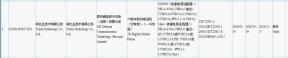Windows Store-fout 0x80072F05 oplossen De server struikelde
Windows / / August 05, 2021
Sommige Windows-gebruikers hebben geklaagd over een fout waardoor ze geen toegang hebben tot Windows Store (Microsoft Store). Terwijl sommige gebruikers klagen dat elke keer dat ze een app proberen bij te werken of te installeren via de Windows Store, ze deze foutmelding krijgen: "0x80072F05 - De server struikelde.”De foutmelding geeft simpelweg aan dat er iets mis is met de serververbinding.
Maar de fout is problematischer omdat deze zelfs Windows-apps zoals Mail en Outlook blokkeert. Als u ook worstelt met de Windows Store-fout 0x80072F05, bent u bij ons aan het juiste adres. We zullen u alles over de fout uitleggen en u helpen bij het oplossen van deze fout.
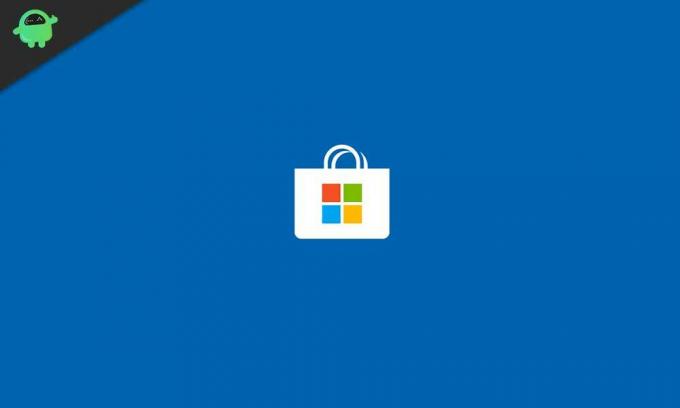
Inhoudsopgave
- 1 Wat veroorzaakt de Windows Store-fout 0x80072F05?
-
2 Oplossingen om de Windows Store-fout 0x80072F05 op te lossen:
- 2.1 Oplossing 1: stel de tijd en datum correct in
- 2.2 Oplossing 2: verwijder de Windows Store-cache
- 2.3 Oplossing 3: probleemoplosser voor Windows Store-apps
- 2.4 Oplossing 4: schakel uw antivirusprogramma uit
- 2.5 Oplossing 5: schakel proxyservers uit
- 2.6 Oplossing 6: controleer of de benodigde services op de achtergrond actief zijn
- 2.7 Oplossing 7: reset de Store-app
- 2.8 Oplossing 8: Registreer Store-applicaties opnieuw met PowerShell
- 2.9 Oplossing 9: herstel de stuurprogramma's van de netwerkadapters
- 2.10 Oplossing 10: wijzig uw internetinstellingen
- 2.11 Oplossing 11: verander naar Google DNS
- 2.12 Oplossing 12: verwijder handmatig de lokale cache van de Microsoft Store
- 2.13 Oplossing 13: installeer de Microsoft Store-applicatie opnieuw
- 2.14 Oplossing 14: gebruik een nieuwe gebruikersaccount
Wat veroorzaakt de Windows Store-fout 0x80072F05?
Het foutbericht suggereert dat de Windows Store geen verbinding kan maken met de server. Maar er zijn meer mogelijke redenen voor deze fout. Sommigen van hen staan hieronder vermeld.
- Onjuiste tijd en datum op uw computer
- Cache van Windows Store
- Beschadigde of beschadigde stuurprogramma's
- Beschadigde systeembestanden
Eerst moet u enkele basisstappen voor probleemoplossing uitvoeren, zoals het opnieuw opstarten van uw computer, het controleren van uw internetverbinding en het controleren op Windows Update. Als u de fout niet kunt herstellen nadat u deze basisstappen hebt geprobeerd, volgt u de onderstaande oplossingen. U hoeft niet alles uit te proberen. Ga gewoon door de lijst en stop wanneer u de fout met succes hebt opgelost.
Oplossingen om de Windows Store-fout 0x80072F05 op te lossen:
Oplossing 1: stel de tijd en datum correct in
De Windows Store en andere applicaties moeten de certificaten van uw systeem controleren om correct te werken. Als uw tijd en gegevens onjuist zijn, worden de certificaten van het systeem ongeldig voor de Windows Store en andere applicaties. De eerste stap is dus om de tijd en datum correct in te stellen op uw pc.
- Typ 'Datum- en tijdinstellingen ' in de zoekbalk of u kunt naar de taakbalk gaan om de instellingen voor datum en tijd te openen.
- U kunt de instellingen ook vinden op de taakbalk.
- Stel vervolgens de tijd in op basis van uw tijdzone.
- Selecteer de "Synchroniseer nu”Om uw systeemklok te synchroniseren met de Windows-server.
Ga naar de volgende oplossing als de fout opnieuw verschijnt.
Oplossing 2: verwijder de Windows Store-cache
Soms wordt de cache verzameld en belemmert het systeemfuncties. U moet ze opschonen wanneer uw systeem problemen begint te vertonen. Volg deze stappen om de cache op te schonen vanuit de Microsoft Store.
- Typ in de zoekbalk 'WSReset.exe“
- Klik er met de rechtermuisknop op wanneer het in de zoekresultaten verschijnt en kies de "Als administrator uitvoeren" keuze.
- Windows Store geeft het bericht weer: "De cache voor de Store is gewist.”
- U kunt nu door de Windows Store bladeren en elke applicatie installeren. Probeer de volgende oplossing als de fout opnieuw optreedt.
Oplossing 3: probleemoplosser voor Windows Store-apps
Er is een ingebouwde Windows Store Troubleshooter-tool voor fouten zoals de Windows Store Error 0x80072F05 die de functies van de Windows Store verhindert. Volg deze stappen om het hulpprogramma uit te voeren en de fout 0x80072F05 op te lossen.
- Ga naar het Begin
- Klik op de uitrusting pictogram om te openen Instellingen.
- Selecteer de Update en beveiliging keuze.
- Kies in het linkerdeelvenster Los problemen op.
- Zoek in het rechterdeelvenster het Windows Store-apps keuze.
- Druk de "Voer de probleemoplosser uit”Knop.
- Start uw pc opnieuw op nadat het proces is voltooid. Kijk of je de fout opnieuw kunt vinden.
Oplossing 4: schakel uw antivirusprogramma uit
Soms interfereren de antivirusprogramma's van derden met systeemfuncties. Als u antivirussoftware van derden op uw computer hebt geïnstalleerd, kan dit de Windows Store-fout 0x80072F05 produceren. Als u Avast Antivirus gebruikt, gaat u naar de firewall-instellingen om de modus Internet delen in te schakelen.
U moet uw antivirusprogramma uitschakelen en kijken of dat de fout kan oplossen. U kunt er ook voor kiezen om de antivirus te verwijderen. Als de fout is opgelost door de antivirus uit te schakelen of te verwijderen, moet u uw antivirusprogramma wijzigen. U kunt op Windows Defender vertrouwen totdat u geschikte antivirussoftware vindt die uw systeemfuncties niet hindert.
Oplossing 5: schakel proxyservers uit
Sommige gebruikers gebruiken liever proxyservers om hun privacy online te beschermen. Maar de proxyservers kunnen uw internetverbinding verstoren. Om de Windows Store-fout 0x80072F05 op te lossen, moet u de proxyservers uitschakelen als u die gebruikt.
- Ga naar het Instellingen menu.
- Kiezen Netwerk en internet.
- Klik in het linkerdeelvenster op 'Proxy.”
- Schakel alle opties uit in het rechterdeelvenster.
Als u VPN gebruikt, overweeg dan om dit ook uit te schakelen. Controleer de fout nadat u de VPN hebt uitgeschakeld.
Oplossing 6: controleer of de benodigde services op de achtergrond actief zijn
Om de Microsoft Store correct te laten werken, worden enkele andere services op de achtergrond uitgevoerd. Als ze stoppen met werken, begint de Store fouten te vertonen. Volg deze stappen om de services te controleren:
- druk op Windows-toets + R.
- Typ 'msc”En druk op OK.
- Kiezen Windows Update.
- Dubbelklik erop om de eigenschappen te openen.
- Onder de Algemeen sectie, kies 'Opstarttype.”
- Kiezen "Automatisch"Of"Automatisch (vertraagde start)“
- Selecteer onder Servicestatus de optie 'Begin”Knop.
- Klik "Van toepassing zijn" vervolgens "OK”Om de wijzigingen op te slaan.
- Sluit het venster Venster Update-eigenschappen. U moet dezelfde procedure herhalen voor zowel het Beveiligingscentrum als de Network Location Awareness-service.
- Vind de Beveiligings centrum en kies 'Automatisch”Voor het opstarttype. U moet op het Begin knop om de service te starten. Dan klikken Van toepassing zijn en druk op OK.
- De volgende, vind de Bewustzijn van netwerklocatie Herhaal dezelfde stappen. Selecteer bijvoorbeeld 'Automatisch”Voor het opstarttype en druk op Begin knop om de service te starten. Klik op de Van toepassing zijn knop en klik vervolgens op OK.
- Start uw computer opnieuw op en controleer op de fout.
Oplossing 7: reset de Store-app
U kunt de Microsoft Store-app resetten om de Windows Store-fout 0x80072F05 op te lossen. Maakt u zich geen zorgen. De apps die u in de winkel hebt geïnstalleerd, worden niet gewist. Het resetproces wist alleen het cachegeheugen, de instellingen, inloggegevens en gegevens. Hier is een korte handleiding voor het resetten van de Microsoft Store-app.
- druk op Windows-toets + I.
- Open Instellingen en kies het Apps en functies optie in het linkerdeelvenster.
- Klik in het rechterdeelvenster op het Winkel keuze.
- Kies de Geavanceerde mogelijkheden en selecteer het Reset knop.
- Klik op als daarom wordt gevraagd Reset opnieuw.
- Start uw computer opnieuw op nadat het proces is voltooid. Kijk of de fout is verholpen of niet.
Oplossing 8: Registreer Store-applicaties opnieuw met PowerShell
Een andere manier om de Microsoft Store opnieuw in te stellen, is door de Store-apps opnieuw te registreren. Het opnieuw registreren van Store-app-proces helpt ook andere voorgeladen Windows-apps. Maar om dit te doen, moet u het PowerShell-venster gebruiken. Volg deze stappen.
- Ga naar het Begin menu.
- Typ 'PowerShell"En klik met de rechtermuisknop op de PowerShell in de zoekresultaten en kies de"Als administrator uitvoeren" keuze.
- Wanneer de UAC-prompt (User Account Control) om toestemming vraagt, klikt u op “Ja.”
- Nu moet u de volgende regels in het PowerShell-venster typen.
Get-AppXPackage | Foreach {Add-AppxPackage -DisableDevelopmentMode -Register "$ ($ _. InstallLocation) AppXManifest.xml"}
- druk op Enter.
- Als alles goed gaat, is de fout verdwenen nadat u uw computer opnieuw hebt opgestart.
Oplossing 9: herstel de stuurprogramma's van de netwerkadapters
Zoals we eerder hebben vermeld, zijn beschadigde of verouderde apparaatstuurprogramma's een veelvoorkomende oorzaak van deze fout. Om de fout op te lossen, moet u de juiste stuurprogramma's bijwerken.
- Klik op de Begin menu.
- Typ 'Apparaat beheerder”In de zoekbalk.
- Vind Netwerkadapters en dubbelklik erop om het uit te vouwen.
- Klik nu een voor een met de rechtermuisknop op de netwerkadapters en kies de “Update stuurprogrammasoftware”Knop.
- Start uw computer opnieuw op nadat u de stuurprogramma's heeft bijgewerkt.
- Kijk of de fout aanhoudt.
Oplossing 10: wijzig uw internetinstellingen
Soms verstoren de internetopties op uw computer de internetverbinding. Hier is een korte handleiding voor het wijzigen van de internetinstellingen op uw computer, zodat ze de internetverbinding niet hinderen.
- Typ 'Internet Opties”In de zoekbalk.
- Wanneer u het venster opent waarin het vak Internet-eigenschappen verschijnt, klikt u op de “Geavanceerd”Tabblad.
- Schakel de volgende opties in: Gebruik TLS 1.0, gebruik TLS 1.1 en gebruik TLS 1.2.
- Klik Toepassen> OK.
- Start uw pc opnieuw op nadat u de wijzigingen hebt opgeslagen.
- Controleer de fout.
Oplossing 11: verander naar Google DNS
Uw netwerkverbinding is afhankelijk van de DNS. Om de fout op te lossen, kunt u uw DNS omzetten naar Google DNS. Uw internetsnelheid kan traag worden. Maar dit is in sommige situaties effectief gebleken. Volg deze korte handleiding om uw DNS te wijzigen.
- Ga naar je Taakbalk.
- Klik met de rechtermuisknop op het Netwerk icoon.
- Klik op uw netwerknaam en kies de “Wijzig adapteropties”Optie onder de Gerelateerde instellingen sectie.
- Er verschijnt een scherm met alle beschikbare netwerken. U moet met de rechtermuisknop op uw huidige netwerk klikken.
- Kiezen Eigendommen.
- Klik nu op het Internet Protocol versie 4 (TCP / IPv4) onder "Deze verbinding maakt gebruik van de volgende items" lijst.
- Kies de Eigendommen en selecteer Gebruik de volgende DNS-serveradressen keuze
- Typ '8.8" in de Voorkeurs DNS-server doos. Typ vervolgens '8.8.4.4" in de Alternatieve server doos.
- Selecteer 'OK”Om wijzigingen op te slaan.
Oplossing 12: verwijder handmatig de lokale cache van de Microsoft Store
De cache is handig voor elke toepassing. Maar als de cache beschadigd is, zal het problemen met de app gaan veroorzaken. Volg deze stappen om de lokale cache van de Microsoft Store handmatig te wissen en de fout op te lossen.
- druk op Windows-toets + R.
- Typ '% localappdata%”En druk op Enter.
- U moet dubbelklikken op het Pakketten map.
- Microsoft. WindowsStore_8wekyb3d8bbwe zal openen.
- Vind de LocalCache map.
- druk op Ctrl + A en kies het Verwijderen knop om alle inhoud te wissen.
- Sta de actie toe wanneer daarom wordt gevraagd.
- Start uw pc opnieuw op.
Oplossing 13: installeer de Microsoft Store-applicatie opnieuw
Als de fout zich blijft voordoen, kunt u ervoor kiezen om de Microsoft Store-app opnieuw te installeren. De Store is een ingebouwde applicatie en u moet PowerShell gebruiken voor de herinstallatieprocedure.
- Typ 'PowerShell”In de zoekbalk.
- Klik met de rechtermuisknop op het PowerShell uit het zoekresultaat en kies ervoor om het als beheerder uit te voeren.
- Wanneer de UAC-prompt verschijnt, klikt u op ��œJa.”
- Typ de volgende regel in het PowerShell-venster.
get-appxpackage -allusers
- druk op Enter.
- Vind Microsoft. WindowsStore en kies de "PackageFullName"
- Kopieer de informatie.
- Ga naar de onderkant van het scherm waar de cursor staat.
- Typ de volgende regel.
remove-appxpackage
- Plak het PackageFullName-detail dat u eerder hebt gekopieerd.
- druk op Enter.
- De Windows Store-app wordt nu verwijderd.
- Start uw computer opnieuw op en open het PowerShell-venster opnieuw.
- Typ de volgende regel in het PowerShell-venster om Windows Store te installeren- Get-AppxPackage -allusers Microsoft. WindowsStore | Foreach {Add-AppxPackage -DisableDevelopmentMode -Register "$ ($ _. InstallLocation) \ AppXManifest.xml"}
- druk op Enter.
- Hopelijk verschijnt de fout niet opnieuw.
Oplossing 14: gebruik een nieuwe gebruikersaccount
Als geen van de bovengenoemde oplossingen voor u heeft gewerkt, ligt het probleem in uw Windows OS-gebruikersaccount. De enige oplossing voor dit probleem is het aanmaken van een nieuw gebruikersaccount. Als je geen tweede Microsoft-account hebt, maak dan een nieuw Microsoft-account aan. Volg daarna deze stappen.
- Ga naar het Instellingen menu door op te drukken Windows-toets + I.
- Kies de Accounts keuze
- U moet klikken op de “Familie en andere gebruikers”Optie in het linkerdeelvenster.
- Kiezen "Voeg iemand anders toe aan deze pc.”
- Voer de gegevens van uw tweede Microsoft-account in en maak het nieuwe Windows-gebruikersaccount aan.
- Sluit het venster Instellingen en keer terug naar het menu Start.
- Selecteer de Gebruiker pictogram en kies het nieuw account.
- Voer de nodige gegevens in om in te loggen op uw nieuwe Windows-gebruikersaccount.
We hopen dat je alle oplossingen hebt doorlopen en dat je een idee hebt hoe je moet omgaan met de Windows Store-fout 0x80072F05. De fout zorgt ervoor dat u Windows Store niet kunt gebruiken totdat u het probleem hebt opgelost.
De fout lijkt moeilijk op te lossen, maar we hebben u verschillende oplossingen geboden om elke mogelijke reden op te lossen die deze fout kan veroorzaken. Los de fout op en geniet zonder problemen van het gebruik van Windows Store. Als u vragen of feedback heeft, schrijf dan de opmerking in het onderstaande opmerkingenveld.